Las cookies del navegador pueden sonar un poco extrañas si no está familiarizado, pero esta pequeña función juega un papel importante. No, esta no es esa cookie en la que estás pensando. Si ve las pantallas de advertencia al cargar una página web de que almacenan cookies y necesita aceptar los términos para navegar por el sitio, entonces casi todos los sitios web que visita lo tienen.
Entonces, te preguntas Cómo borrar las cookies en Mac? Le mostraré pasos sencillos sobre cómo eliminar cookies en diferentes navegadores como Safari, Chrome, Opera y Firefox.
Guía de artículosParte 1. ¿Qué son las cookies en un navegador?Parte 2. ¿Cómo elimino las cookies de mi Mac?Parte 3. ¿Cómo borrar las cookies en Mac con un clic?Parte 4. Conclusión
Parte 1. ¿Qué son las cookies en un navegador?
Cookies del navegador almacenar información para que la navegación sea más rápida y una mejor experiencia de usuario. Los datos se envían desde el sitio web y se almacenan en su navegador para guardar o recordar los detalles la próxima vez que visite las páginas web específicas. Personaliza su experiencia de navegación en función de qué y cómo usa los sitios.
Técnicamente, las cookies están destinadas a recordar sus datos, identificar sus datos personales y proporcionar contenido personalizado en función de cómo utilizó el sitio. Hay varios tipos de cookies, pero parecen ser muy técnicas.
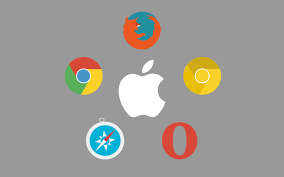
¿Qué información se almacena? Las cookies del navegador pueden almacenar mucha información de los usuarios, como las siguientes:
- Detalles de inicio de sesión (cuenta y contraseñas)
- ID de sesión
- ID de usuario
- Ubicación
- Idiomas preferidos
- Nombre
- Dirección
- Correo electrónico
- Número telefónico
Y más…
Sin embargo, esto es así si les proporciona sus propios datos personales al utilizar el sitio web. Las cookies no pueden acceder a otros archivos en su computadora. Lo bueno de las cookies del navegador es que está respaldado y provisto por la Unión Europea y con ciertas pautas sobre qué y cómo usar las cookies. Como nota al margen, los anuncios de productos y servicios se dirigen a usted a través de Google Ads.
¿Es bueno borrar las cookies en una Mac?
Las cookies son simplemente datos de texto y no pueden realizar ninguna operación por sí mismas. Por lo tanto, las cookies no son en gran medida un virus. Puede elegir si acepta las cookies, pero algunos sitios web no pueden ser visitados si no acepta las cookies de sus sitios web. De todos modos, es mejor eliminar las cookies de Mac porque realmente ocupan una gran cantidad de espacio y corres el riesgo de perder privacidad una vez que las visitas del historial se controlan por extraños.
Parte 2. ¿Cómo elimino las cookies de mi Mac?
Cada navegador tiene diferentes configuraciones de privacidad y cada uno tiene su propia forma de guardar cookies, por lo que le mostraremos cómo borrar las cookies en Mac desde cada navegador. ¡Prepárese para profundizar en la configuración de cada uno de los famosos navegadores web para eliminar las cookies!
Cómo borrar las cookies en Safari
- Inicia Safari en Mac
- Busque y haga clic en Historial en la barra de menú
- Haga clic en Borrar historial
- Elija la frecuencia deseada (puede ser la más reciente o desde el principio de su uso)
- Haga clic en Borrar historial
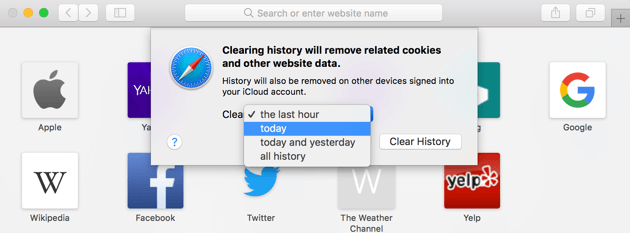
Cómo eliminar cookies en Mac Chrome
- Inicia Chrome en tu Mac
- Haga clic en Menú en la esquina superior derecha del navegador
- Busque Historial y mueva el mouse hasta que aparezcan todas las listas de historial.
- Haga clic en Historial
- Haga clic en Borrar datos de navegación
- Marque las opciones deseadas: Cookies y otros complementos del sitio en los datos, Historial de navegación, etc ...
- Elija el intervalo de tiempo (desde reciente hasta el principio del tiempo)
- Haga clic en Borrar datos de navegación
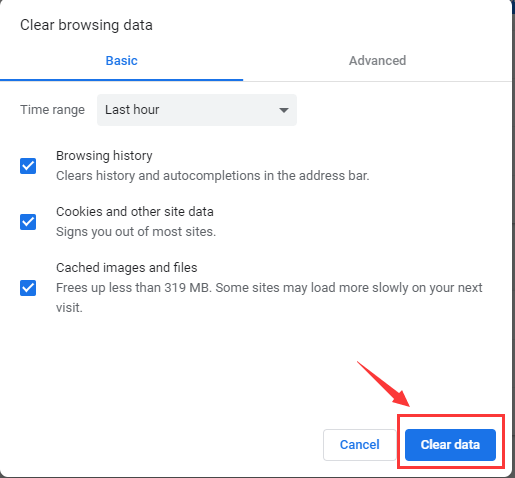
Cómo eliminar las cookies en Mac Opera
- Iniciar el navegador Opera
- Haga clic en la configuración del menú
- Busque y haga clic en Eliminar datos privados
- Establecer el rango de tiempo (desde el más reciente hasta el principio del tiempo)
- Marque las casillas de la configuración del historial deseado: Cookies y otros datos del sitio, historial de navegación, historial de descargas, etc.
- Haga clic en Borrar datos de navegación
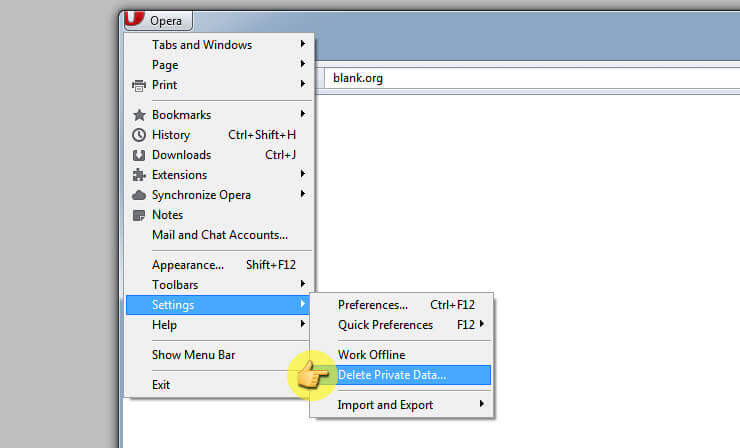
Cómo borrar las cookies en Mac Firefox
- Iniciar el navegador Firefox
- Encuentra el menú y haz clic en Historial
- Seleccione Borrar historial reciente
- Establecer el rango de tiempo
- Haga clic en la opción de flecha hacia abajo Detalles
- Marca el historial de navegación y descarga, cookies, etc.
- Haga clic en Borrar ahora
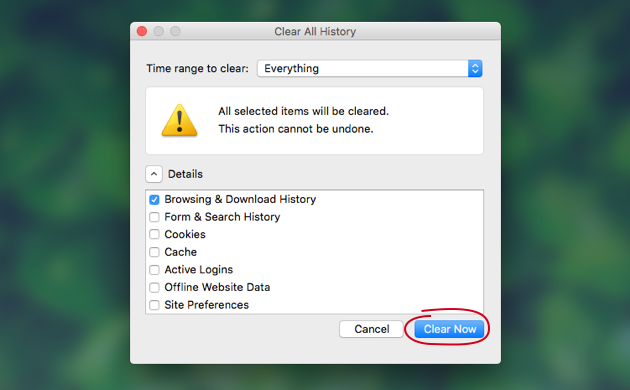
Estos son los pasos sobre cómo borrar las cookies en Mac desde diferentes navegadores. Para obtener los mejores resultados, debe utilizar estos métodos de vez en cuando o preferiblemente una vez al mes. Recuerde también borrar los cachés del navegador si es demasiado escéptico sobre cómo funcionan estos algoritmos.
Parte 3. ¿Cómo borrar las cookies en Mac con un clic?
Si no desea soportar los métodos manuales de eliminación de cookies de Mac, lo entendemos. No queremos perder mucho tiempo borrando esos detalles también. Lo que le recomendamos es que utilice un programa especial llamado iMyMac PowerMyMac. Este software borra y elimina fácilmente archivos innecesarios, archivos grandes y antiguos, historiales, cookies y archivos basura. Es compatible con diferentes navegadores como Chrome, Safari, IE, Opera y Firefox.
¿Por qué usar iMyMac PowerMyMac?
Admítelo, hay archivos en su sistema con los que no está familiarizado. Cuanto más intente comprender cómo funciona cada uno de ellos, más confundido estará. Para evitar estropear tu Mac y tus archivos, es mejor que uses PowerMyMac ya que este software comprende cuáles de estos son basura y cuáles son importantes.
¿Cómo borrar las cookies en Mac con iMyMac PowerMyMac?
No busques más en cuanto al cuidado de tu Mac. Aumente y acelere su rendimiento nuevamente eliminando esos archivos basura con la ayuda de PowerMyMac. Siga estos pasos a continuación en Cómo borrar las cookies en Mac utilizando PowerMyMac:
Paso 1. Descargue iMyMac PowerMyMac e instálelo en su Mac
Paso 2. Escanee su Mac en busca de cookies del navegador
Inicie el programa y elija Privacidad entre las opciones del lado derecho. Haga clic en Escanear.
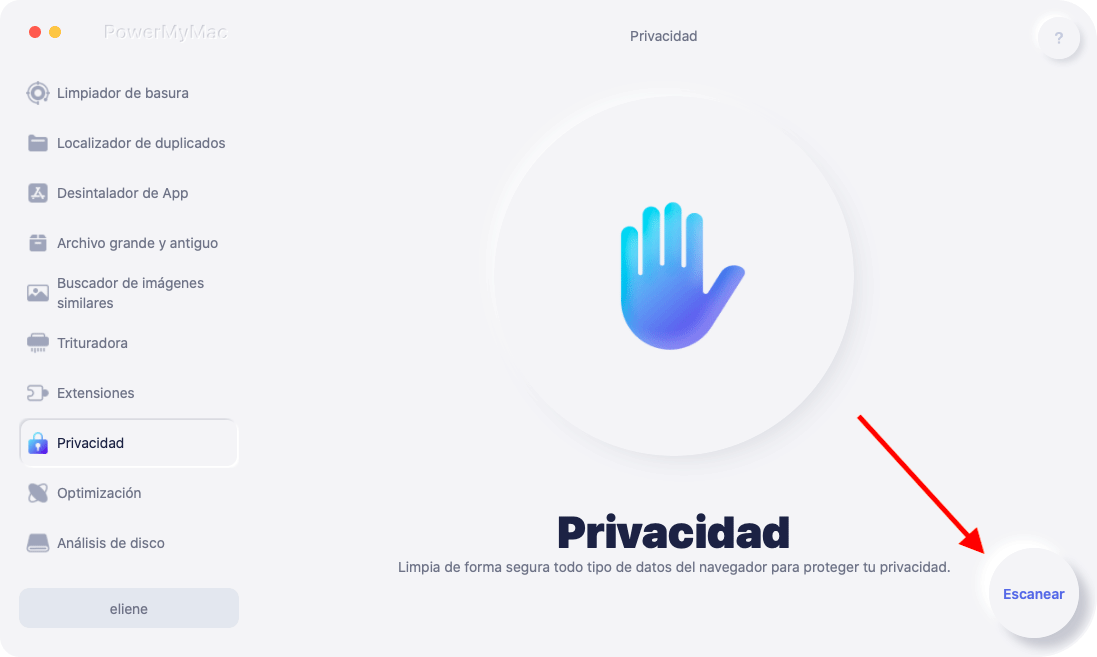
Paso 3. Seleccione las cookies del navegador que desee limpiar
Seleccione el navegador deseado y marque las cookies y otras casillas de verificación del historial de navegación en el lado derecho. Haga clic en el Limpia botón. ¡Eliminación completada!
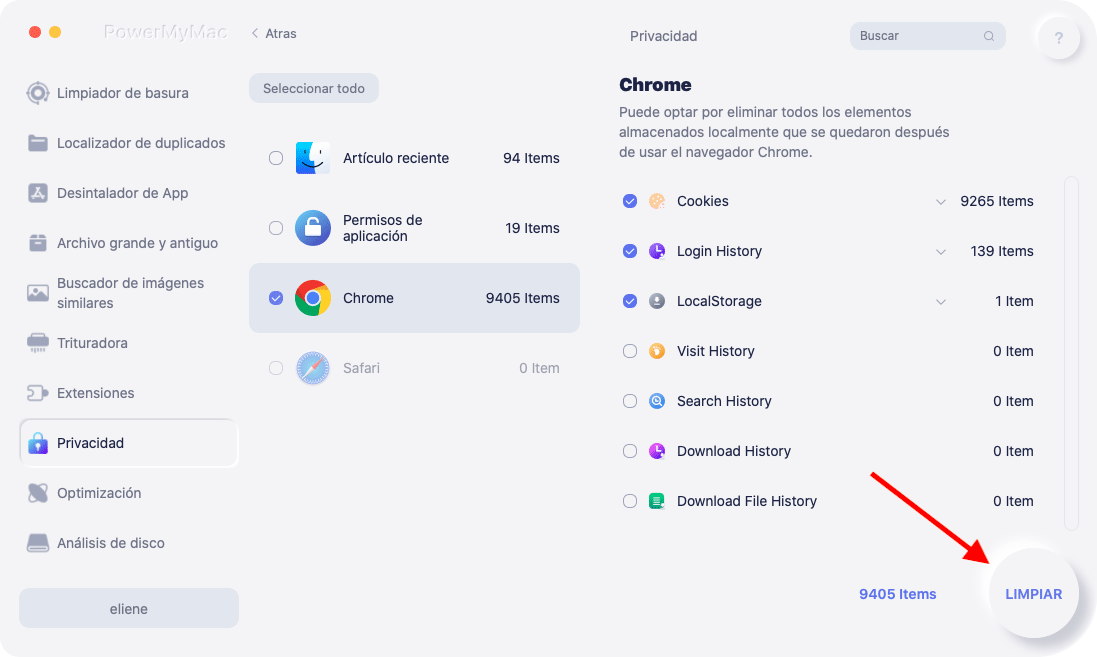
Si tiene varios navegadores, puede repetir los pasos en cada navegador. ¡Eso es! ¿No es tan fácil de usar? PowerMyMac le brinda el privilegio de borrar las cookies del navegador, los historiales y más con solo unos pocos clics.
Además de las cookies del navegador, PowerMyMac también presenta otras excelentes opciones de Mac como:
- Diagnosticar el estado del sistema
- Eliminar el desorden de Mac mediante la eliminación de archivos basura, archivos grandes y antiguos, y más
- Otros kits de herramientas de Mac para encontrar archivos duplicados, Desinstalador, destructor de archivos, administrador de extensiones y más
- Limpieza del navegador para un rendimiento óptimo
Parte 4. Conclusión
Finalmente, le hemos mostrado cómo borrar las cookies en Mac usando dos opciones, manualmente y usando iMyMac PowerMyMac. Es su elección el tipo de método que prefiere utilizar. Si solo tiene algunos navegadores en su Mac, puede optar por los pasos manuales.
Adquiera el hábito de eliminar los archivos innecesarios de la Mac para mantener su buen rendimiento y velocidad. Y, por supuesto, ¡no olvide usar PowerMyMac! Cuéntales a tus amigos sobre esta buena noticia y juntos descarga la versión gratuita .



